איך לבדוק את תקינות מחשב נייד Windows
ניהול גיבויים, עדכונים ואחסון, הכל במקום אחד

אם ברצונך לבדוק את תקינות מחשב ה-Windows או המחשב הנייד שלך, מיקרוסופט מספקת כלי מקיף ומובנה שיעזור לך לעשות זאת.
אפליקציית PC Health Check הוצגה למכשירי Windows 10 עם שחרור Windows 11 והיא כלולה במחשבים אישיים וניידים המריצים Windows 11. אחת המטרות הראשוניות של אפליקציה זו הייתה לאפשר למשתמשים לקבוע אם המחשב שלהם עומד בדרישות המערכת לשדרוג Windows 11.
הוא גם מספק כלים רבים אחרים שיעזרו לך לנטר ולשפר את תקינות המחשב האישי או המחשב הנייד שלך.
מדריך שלב אחר שלב זה ידריך אתכם דרך התכונות של אפליקציית PC Health Check כדי שתוכלו לנטר היבטים שונים של בריאות המחשב שלכם, כולל אפשרויות גיבוי וסנכרון, סטטוס Windows Update, קיבולת סוללה, קיבולת אחסון, זמן הפעלה וגישה לטיפים בנוגע לבריאות המחשב.
שלבים מהירים לבדיקת תקינות מחשב Windows או מחשב נייד
כלים ודרישות
מדריך שלב אחר שלב לבדיקת תקינות מחשב או מחשב נייד עם Windows
צילומי המסך עבור מאמר זה הם ממחשב נייד עם מערכת הפעלה Windows 11, אך אפליקציית PC Health Check תפעל באותו אופן גם במכשיר Windows 10.
1. מצא את אפליקציית PC Health Check
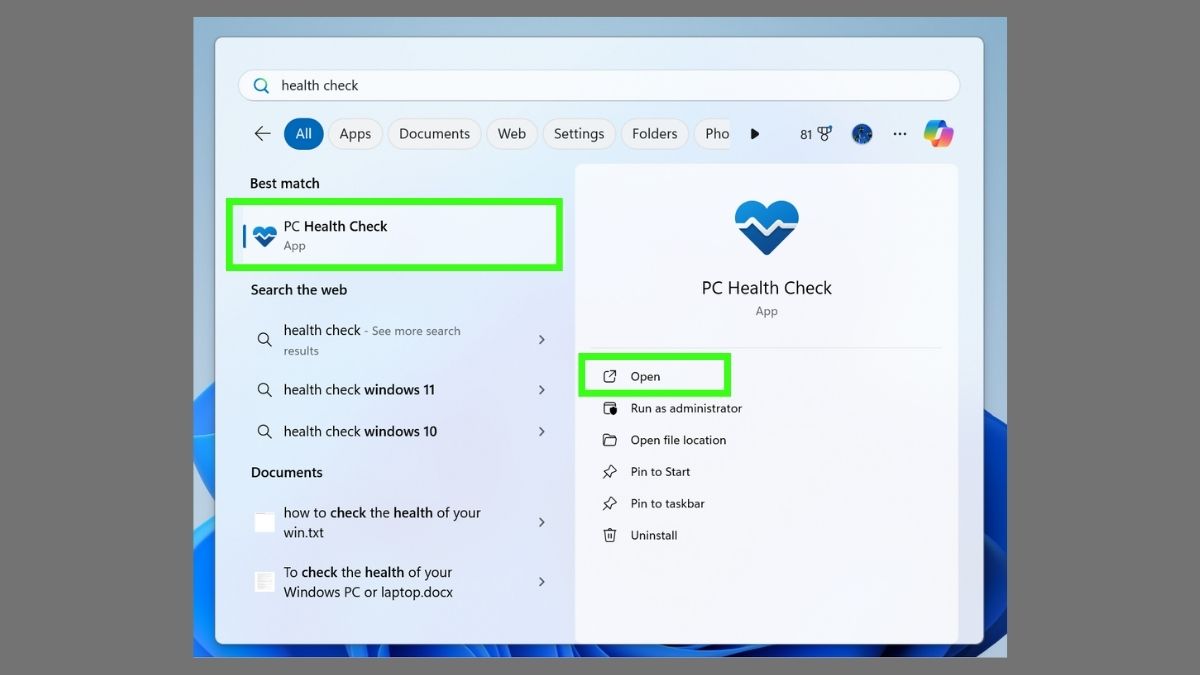
סביר להניח שכבר מותקנת אצלך אפליקציית PC Health Check במחשב או במחשב הנייד של Windows. עבור לשורת החיפוש והתחל להקליד 'PC Health Check'. אם האפליקציה מותקנת, לחץ עליה או בחר פתח .
אם האפליקציה לא מותקנת במכשיר שלך, תוכל להוריד אותה מאתר מיקרוסופט .
2. פתחו את אפליקציית בדיקת תקינות המחשב
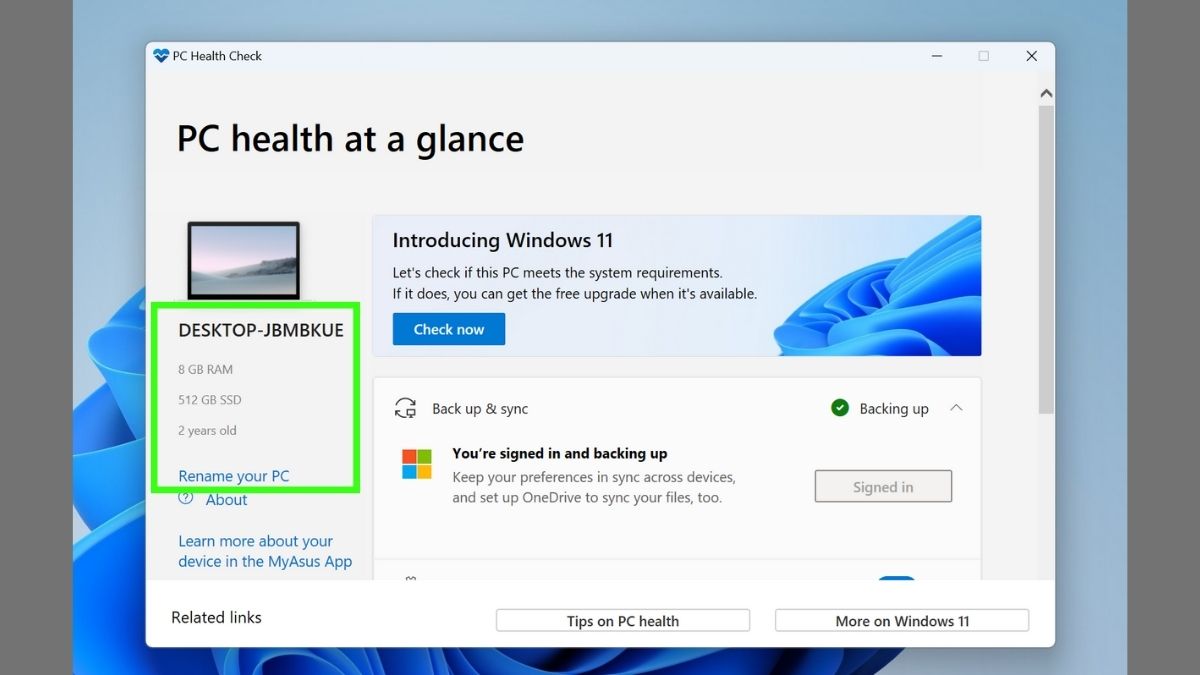
כשתפתחו את אפליקציית PC Health Check, תראו לוח מחוונים ידידותי למשתמש המציג סקירה כללית של בריאות המכשיר שלכם . מידע מפורט על המכשיר מוצג בצד שמאל של המסך, כולל מפרטי מערכת כגון המעבד, זיכרון ה-RAM וסוג המערכת. כפתור "שנה שם המחשב" מאפשר לכם להתאים אישית את שם המכשיר שלכם למשהו תיאורי יותר.
3. הפעל גיבוי וסנכרון
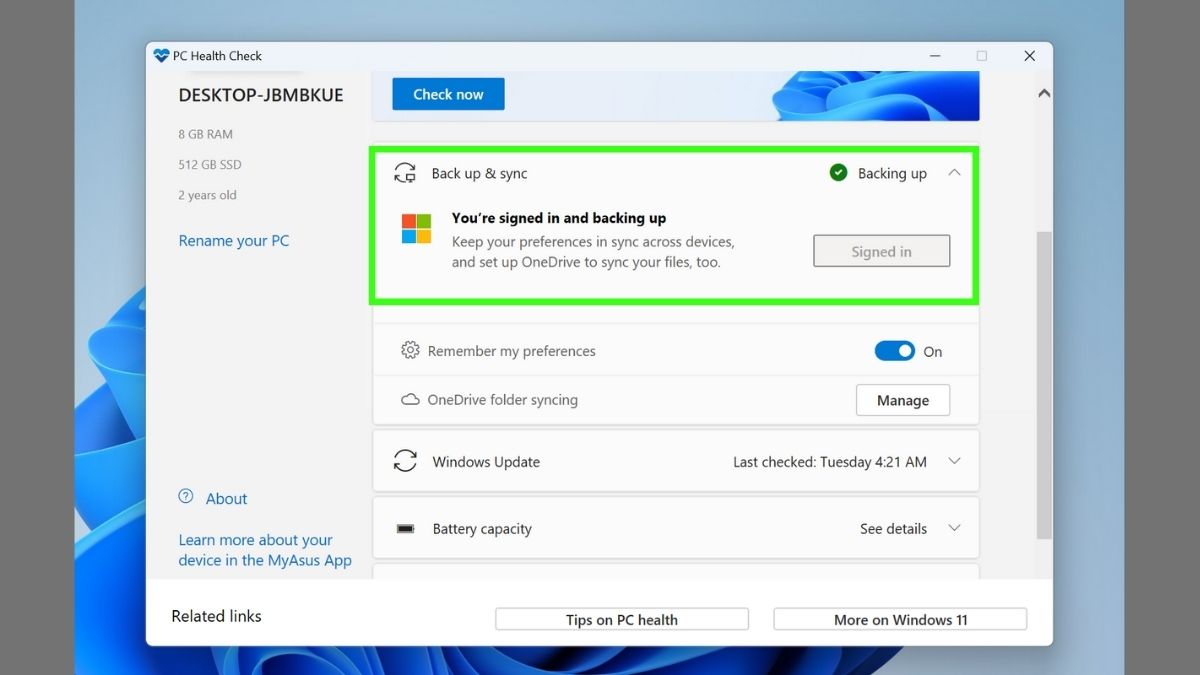
תכונת הגיבוי והסנכרון באפליקציית PC Health Check מגנה על הנתונים שלך על ידי שכפול הקבצים שלך, ומאפשרת לך לשחזר אותם אם נתונים כלשהם אובדים.
אם לא הגדרת את אפשרויות הגיבוי והסנכרון שלך, תראה התראה " נדרשת תשומת לב" . הרחב את הקטע ופעל לפי ההוראות שעל המסך כדי לבחור את יעד הגיבוי ואת הקבצים שברצונך לגבות. לאחר מכן, הגדר לוח זמנים לגיבוי שמתאים לדפוס השימוש שלך.
לאחר שאפשרויות הגיבוי שלך יהיו פעילות, תראה הודעה "מגובה" או "מגיבה".
4. השתמש בתכונה של Windows Update
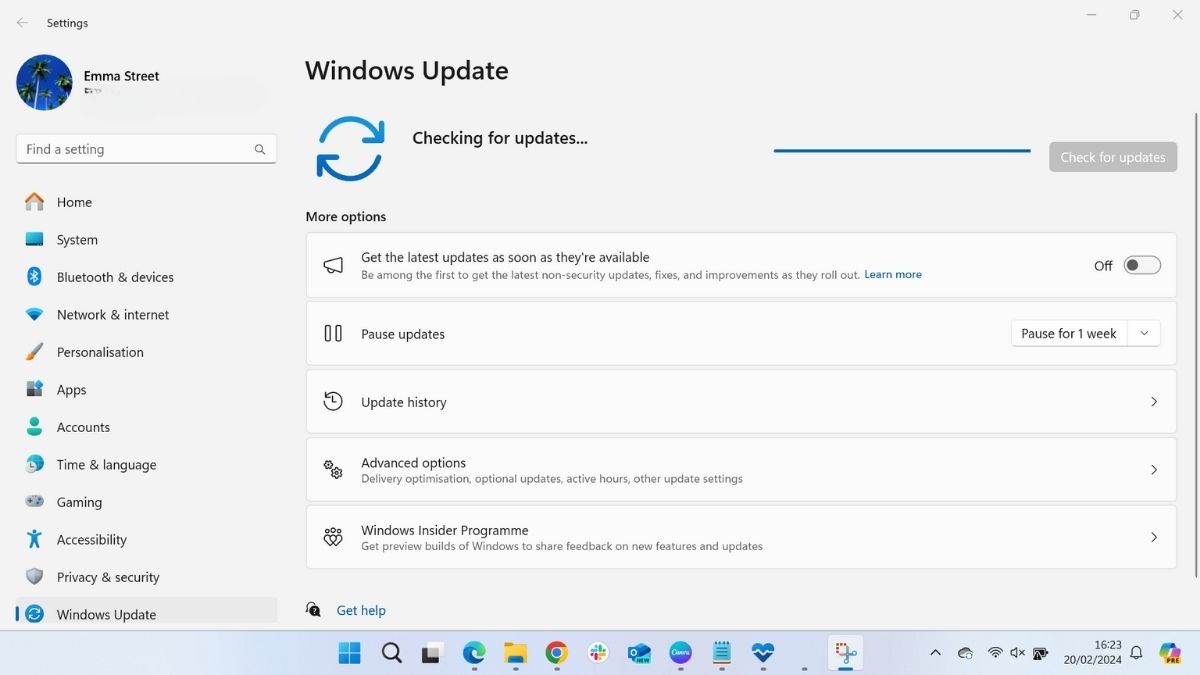
תכונת Windows Update באפליקציית PC Health Check היא רכיב חיוני לשמירה על האבטחה, הביצועים והיציבות של מחשב או מחשב נייד עם Windows. היא מורידה ומתקינה את העדכונים האחרונים עבור Windows, כולל תיקוני אבטחה, עדכוני תכונות ועדכוני מנהלי התקנים.
אם תרחיב את הקטע עדכוני Windows באפליקציה, תראה את האפשרות לפתוח את דף Windows Update בהגדרות כחלון חדש.
מכאן, תוכל לבדוק ידנית אם קיימים עדכונים במחשב שלך על ידי לחיצה על כפתור בדוק אם קיימים עדכונים .
יש לך גם אפשרות להשהות עדכונים, להציג היסטוריית עדכונים, להגדיר אפשרויות מתקדמות כמו שעות הפעלה מחדש, ולהפעיל עדכונים עבור מוצרי מיקרוסופט אחרים, כמו Office, בעת עדכון Windows. הפעל וכבה אפשרויות אלה בהתאם להעדפותיך.
5. בדיקת יעילות הסוללה (אם משתמשים במחשב נייד)
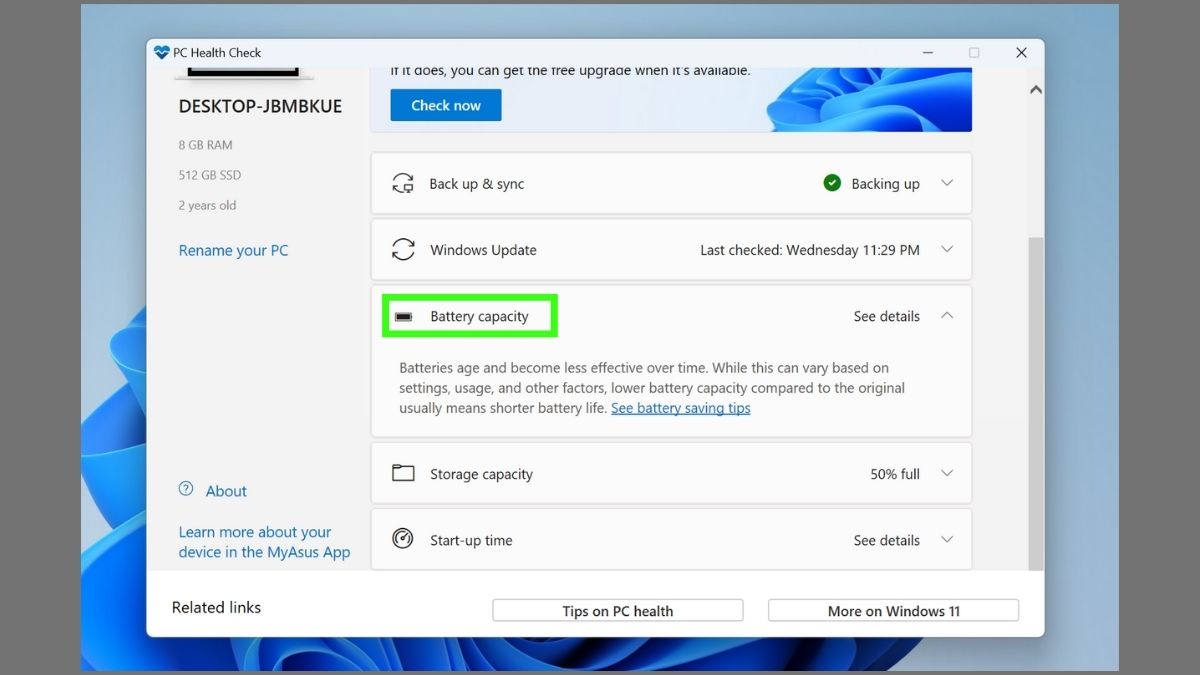
אם אתם משתמשים ב-Windows במחשב נייד, תוכלו להשתמש באפליקציית PC Health Check כדי לבדוק את יעילות הסוללה. חפשו את הקטע "קיבולת הסוללה" באפליקציה והרחיבו אותו.
הוא יספק פרטים על חיי הסוללה והביצועים שלה ויציע טיפים להארכת חיי הסוללה.
6. ניתוח קיבולת האחסון
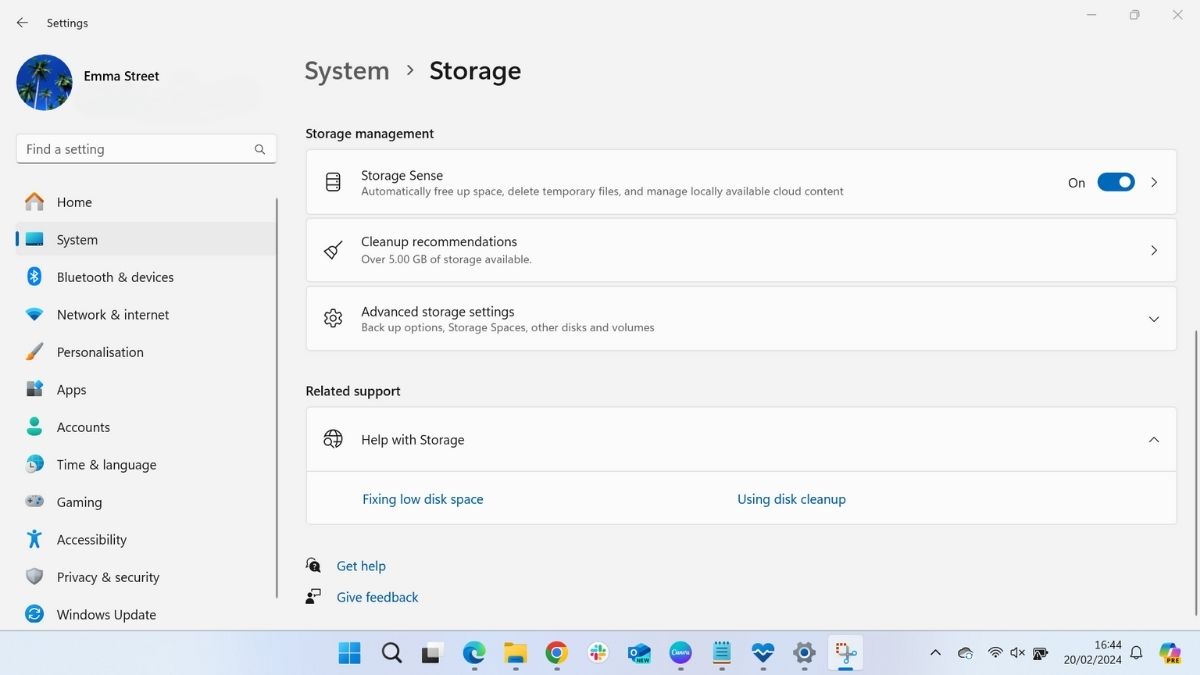
נווטו למקטע האחסון של אפליקציית PC Health Check כדי לבדוק כמה מקום השתמשתם במכשיר שלכם וכמה מקום פנוי יש. למידע נוסף, לחצו על הקישור ניהול הגדרות אחסון, שיוביל אתכם לחלון האחסון בהגדרות. מכאן, תוכלו לנהל את ההגדרות הבאות:
חוש אחסון: הפעל תכונה זו כדי לפנות מקום באופן אוטומטי על ידי ניקוי קבצים שאינך זקוק להם, כמו קבצים זמניים ופריטים בסל המיחזור.
המלצות לניקוי: הסר ידנית קבצים גדולים, קבצים שאינם בשימוש או קבצים שנמחקו כדי לפנות מקום באחסון.
הגדרות אחסון מתקדמות: אפשרות זו מספקת אפשרויות נוספות לניהול אחסון המכשיר שלך, כולל איחוד כוננים מרובים לשטח אחסון יחיד, ציון מיקום השמירה המוגדר כברירת מחדל עבור תוכן חדש וגישה לכלים לייעול הכוננים שלך (שנקרא בעבר איחוי דיסק עבור כונני קשיחים וחיתוך עבור כונני SSD).
7. בדוק את זמן ההפעלה
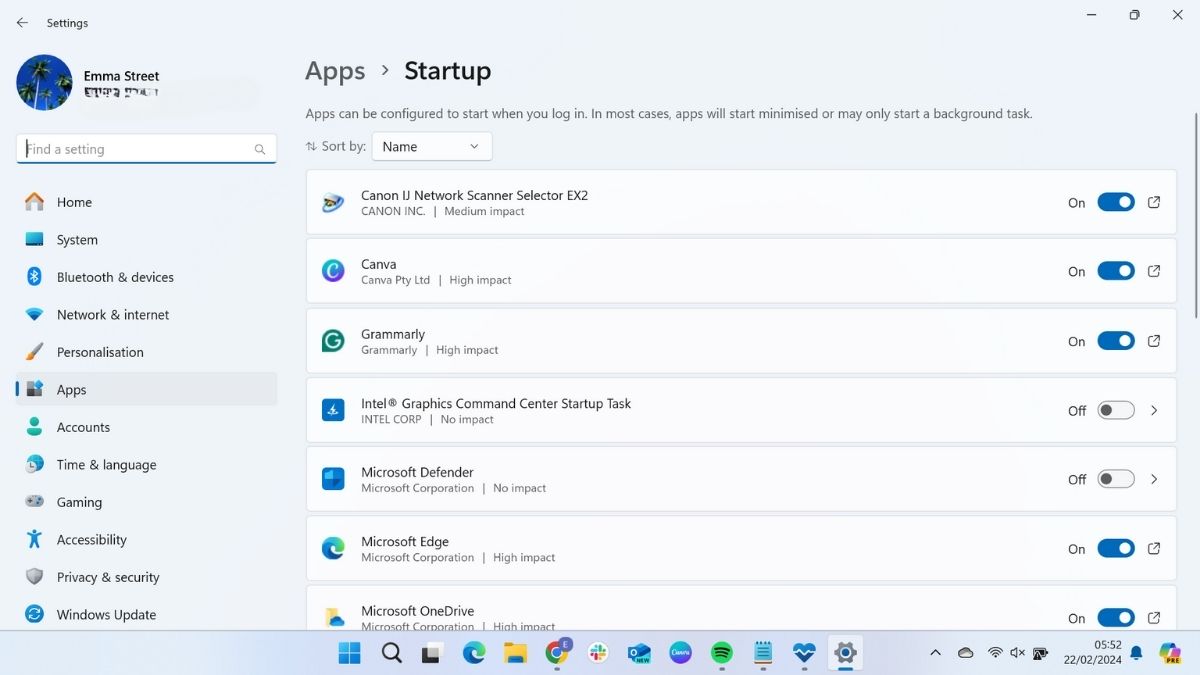
מקטע ההפעלה (Startup) של אפליקציית PC Health Check מספק מידע על ביצועי ההפעלה של המכשיר שלך ומספק קישור לחלון ההפעלה (Startup) בהגדרות.
מחלון ההפעלה, באפשרותך לבחור אילו יישומים יפעלו אוטומטית בעת הפעלת המחשב.
ליד כל יישום יש מתג הפעלה. ניתן להשתמש במתגים אלה כדי להפעיל או להשבית אפליקציות ולהפוך אותן לפועלות אוטומטית בעת ההפעלה. השבתת אפליקציות לא חיוניות יכולה להאיץ את זמן ההפעלה של המחשב ולשפר את הביצועים הכוללים.
8. טיפים לגישה לבריאות המחשב
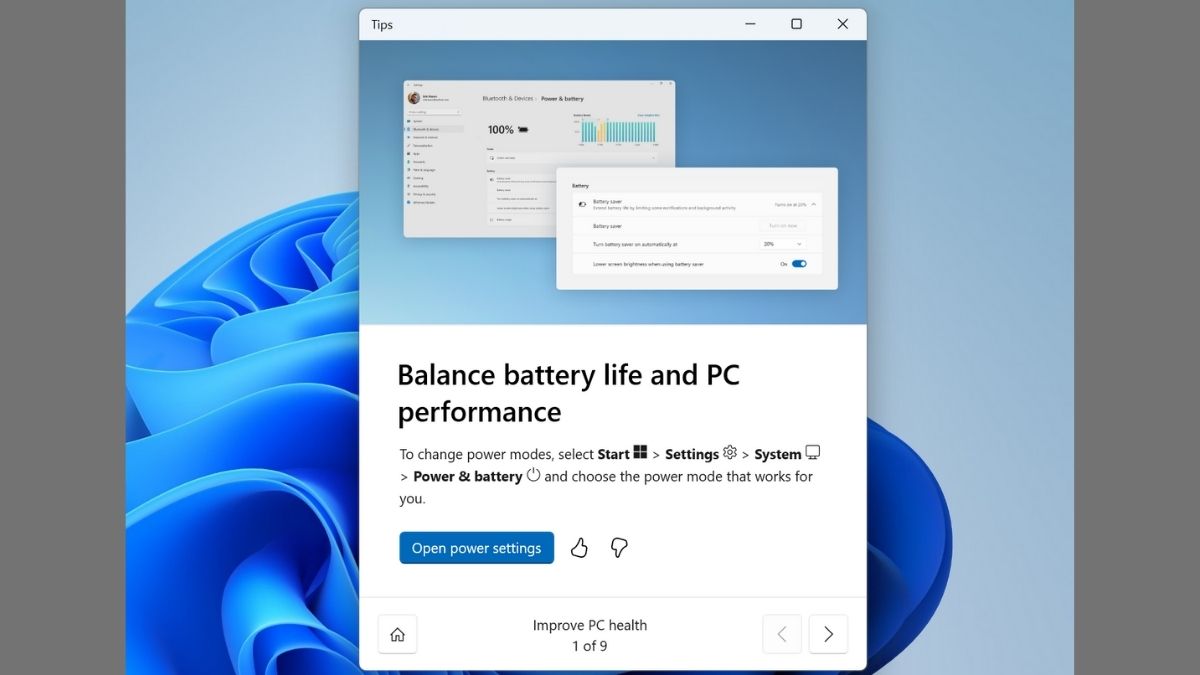
בתחתית מסך אפליקציית PC Health Check, יש כפתור בשם טיפים לבריאות המחשב. לחץ על כפתור זה כדי לפתוח חלון חדש ולקרוא טיפים לייעול בריאות וביצועי המחשב. זה כולל עצות לייעול ביצועים, שיפורי אבטחה וניהול אחסון. אם תיישם באופן פעיל טיפים אלה, אתה אמור לראות שיפור ניכר בביצועי המכשיר ובאבטחה שלו.
אפליקציית PC Health Check היא משאב נהדר עבור משתמשי Windows, המציעה דרך פשוטה ויעילה לנטר ולשפר את תקינות המחשב או המחשב הנייד שלכם. זוהי לא רק חבילה של כלי אבחון במקום אחד; היא גם מעודדת אתכם לתחזק את המכשיר שלכם, מה שעשוי להאריך את תוחלת החיים שלו ולשפר את הביצועים.
בעוד שאפליקציית PC Health Check מציעה מגוון מקיף של תכונות, כדאי גם לחקור שיטות אחרות לשמירה על מצב תקין של מחשב Windows. שימוש קבוע בכלי עזר מובנים כגון ניקוי דיסק, מאחה דיסק (לכוננים קשיחים) ומנהל משימות כדי לנטר את ביצועי האפליקציות יכול לתרום עוד יותר למערכת מתוחזקת היטב. בנוסף, תוכנות צד שלישי יכולות להציע פונקציות מיוחדות יותר, כמו אבחון מערכת מעמיק או תכונות אופטימיזציה מתקדמות.
השילוב של התובנות של אפליקציית PC Health Check וכלים זמינים אחרים יאפשר לכם לשלוט בבריאות ובביצועים של המכשיר שלכם, ויבטיח חוויית מחשוב חלקה ואמינה יותר.
אולי תאהבו גם…
- איך לבנות את מחשב הגיימינג החזק ביותר
- הכלים החינמיים הטובים ביותר לייעול Windows, ניקוי זבל והאצת המחשב האישי שלך
- כיצד לחבר את ה-Meta Quest Pro למחשב